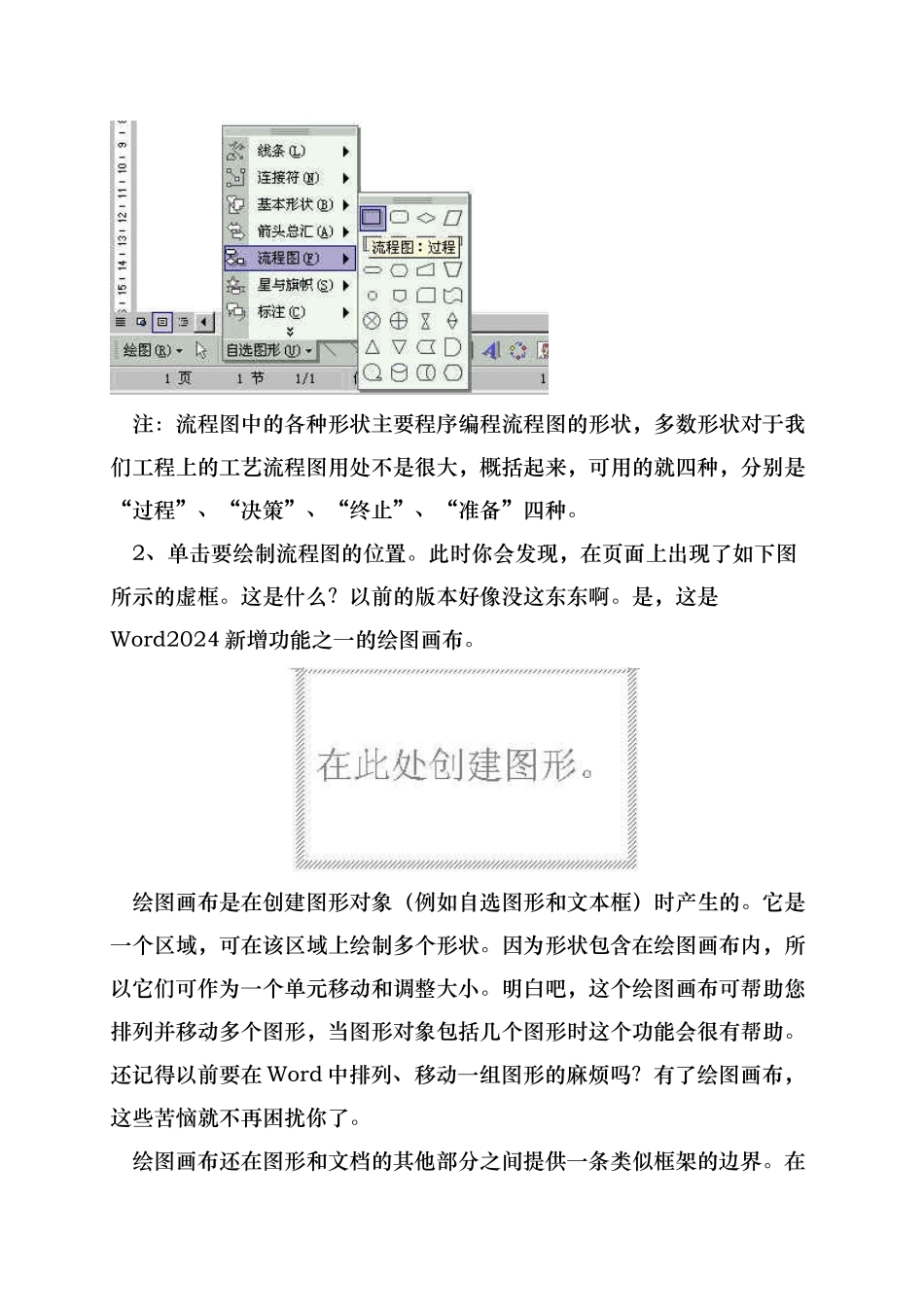手把手教你绘制施工工艺流程图在标书编制或者施工方案编写工作中,我们常常会需要绘制施工工艺流程图。假如使用比较经典的流程图绘制工具,比如 Visio,可能会觉得比较麻烦,而且也不容易与 Word 文档一起排版。这时你可能会采纳 Word自带的流程图绘图工具来绘制流程图。但是,Word 的早期版本,即使是Word2000 在流程图的绘制,尤其是修改方面都是非常麻烦的。我们常常需要在线条的对准等细节问题上耗费大量的时间。在网上看到很多网友上传的流程图不是很法律规范,主要反应在以下几方面: 不符合工艺的实际流程。 逻辑关系混乱,不是逻辑关系不全就是逻辑关系错误。 很多网友绘制流程图使用的是文本框加箭头的方式绘制,在排版上不美观,文本框大小不一,不整齐。那么有没有更好的办法使画出来的工艺流程图既美观又快捷呢?有,在 Office XP 以上的版本在流程图的绘制方面引入了 Visio 的很多绘图工具,比如连接符。这时的流程图的绘制比以前方便了许多,也容易了许多。这里,就详细介绍一下使用 Word2024 绘制流程图的方法。1、首先在“绘图”工具栏上,单击“自选图形”,指向“流程图”,再单击所需的形状。注:流程图中的各种形状主要程序编程流程图的形状,多数形状对于我们工程上的工艺流程图用处不是很大,概括起来,可用的就四种,分别是“过程”、“决策”、“终止”、“准备”四种。2、单击要绘制流程图的位置。此时你会发现,在页面上出现了如下图所示的虚框。这是什么?以前的版本好像没这东东啊。是,这是Word2024 新增功能之一的绘图画布。绘图画布是在创建图形对象(例如自选图形和文本框)时产生的。它是一个区域,可在该区域上绘制多个形状。因为形状包含在绘图画布内,所以它们可作为一个单元移动和调整大小。明白吧,这个绘图画布可帮助您排列并移动多个图形,当图形对象包括几个图形时这个功能会很有帮助。还记得以前要在 Word 中排列、移动一组图形的麻烦吗?有了绘图画布,这些苦恼就不再困扰你了。绘图画布还在图形和文档的其他部分之间提供一条类似框架的边界。在默认情况下,绘图画布没有背景或边框,但是如同处理图形对象一样,可以对绘图画布应用格式。3、在绘图画布上插入你选择的那个图形。就像这样,插入一个凌形。4、若要向流程图中添加额外的形状,请重复步骤 1 到 3,再按所需的顺序对其进行排列。假如绘图画布太小,没办法把所有你要画的流程图放进去怎么办?没关系你可以调整它...